Khi Microsoft PC Manager lần đầu tiên ra mắt, tôi đã thực sự hào hứng với ý tưởng có thể tối ưu hóa hệ thống máy tính Windows mà không cần tải xuống các ứng dụng của bên thứ ba. Mặc dù có rất nhiều phần mềm miễn phí giúp tối ưu hóa hiệu suất PC, nhưng tôi vẫn luôn ngần ngại thử chúng vì lo ngại cài đặt thêm bloatware hoặc các phần mềm không mong muốn vào hệ thống.
Tuy nhiên, sau một thời gian trải nghiệm Microsoft PC Manager một cách nhất quán, tôi nhận ra rằng công cụ này vẫn còn nhiều hạn chế đáng kể. Nó có tiềm năng trở thành một ứng dụng tuyệt vời, nhưng những thiếu sót cố hữu đã làm giảm đi đáng kể giá trị sử dụng tổng thể của nó.
4. Tính Năng “Dọn dẹp Sâu” (Deep Cleanup) Tiềm Ẩn Nguy Cơ Làm Chậm Hệ Thống
Không nên can thiệp vào tệp Prefetch
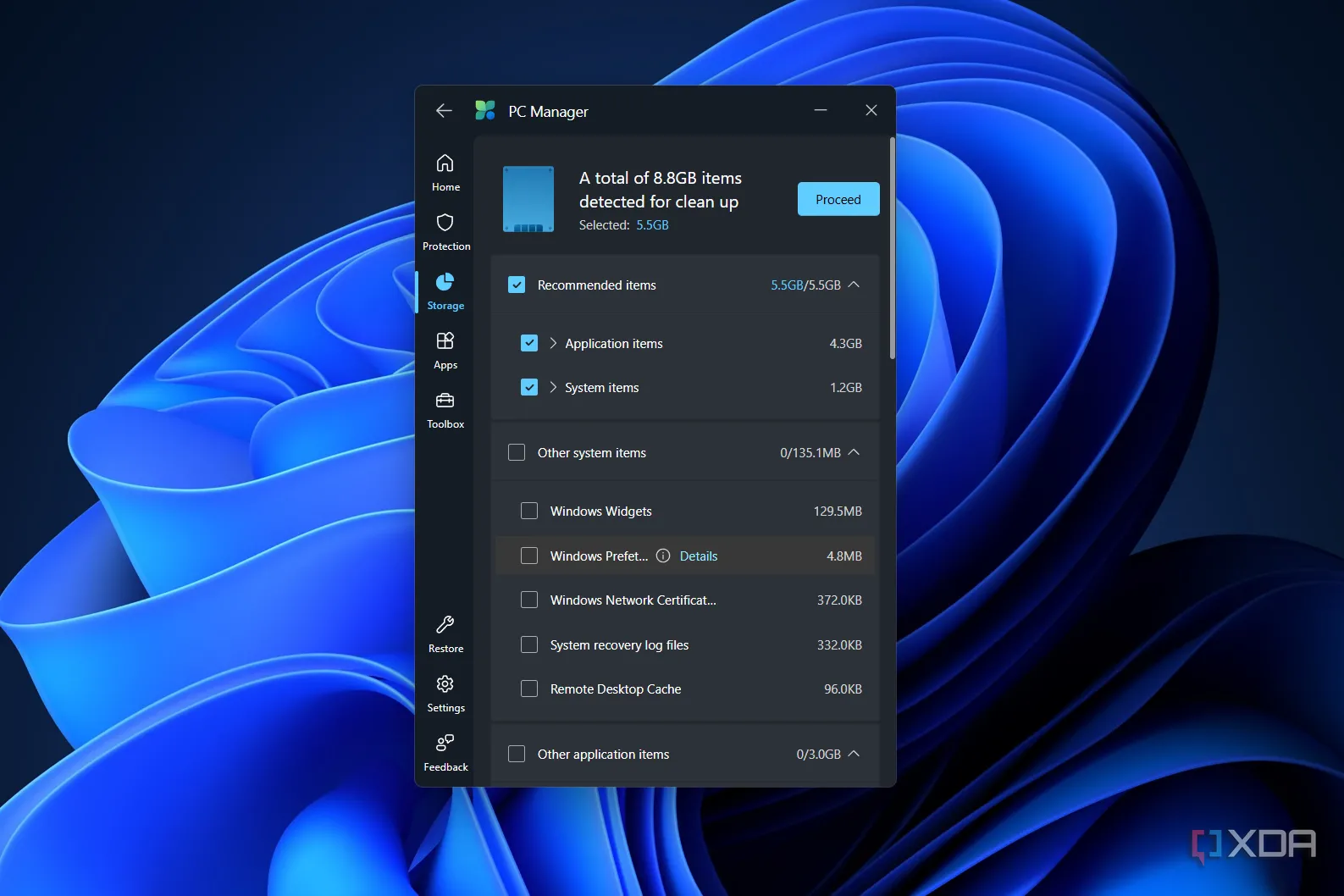 Tùy chọn xóa thư mục Prefetch trong tính năng Dọn dẹp Sâu của Microsoft PC Manager
Tùy chọn xóa thư mục Prefetch trong tính năng Dọn dẹp Sâu của Microsoft PC Manager
Hạn chế đầu tiên mà tôi nhận thấy khi tìm hiểu về các tính năng của PC Manager là khả năng nó có thể khiến hệ thống của bạn hoạt động chậm hơn do một tùy chọn cụ thể trong tính năng Dọn dẹp Sâu (Deep cleanup).
Khi bạn lựa chọn thực hiện dọn dẹp sâu, một trong những mục mà bạn có thể xóa là các tệp trong thư mục Windows Prefetch. Về cơ bản, các tệp Prefetch được thiết kế để tăng tốc thời gian tải của một ứng dụng trên Windows. Chúng lưu trữ thông tin về cách các ứng dụng được khởi chạy để hệ thống có thể tải trước các thành phần cần thiết vào bộ nhớ khi bạn mở ứng dụng đó lần tiếp theo.
Bằng cách xóa các tệp này, bạn có thể nhận thấy thời gian tải ứng dụng chậm hơn. Ngoài ra, các tệp này có khả năng sẽ được tạo lại ngay khi bạn mở các ứng dụng của mình, trừ khi bạn đã tắt tính năng Prefetch (điều không được khuyến nghị cho hầu hết người dùng). Việc xóa chúng cũng không giải phóng được nhiều dung lượng lưu trữ. Hiện tại, thư mục Prefetch trên máy tính của tôi chỉ chiếm khoảng 4.8MB. Với một dung lượng nhỏ như vậy, việc đưa tùy chọn xóa Prefetch vào công cụ dọn dẹp là một điều khá đáng ngờ.
Mặc dù một số người cho rằng Prefetch files không giúp ích nhiều cho tốc độ tải ứng dụng nếu bạn đang sử dụng SSD, nhưng phần lớn ý kiến chuyên gia đều khuyên người dùng nên để yên các tệp này. Cá nhân tôi cũng không muốn mạo hiểm trải nghiệm hệ thống chậm hơn chỉ để giải phóng một vài MB dung lượng ít ỏi.
3. “Bảo Vệ Hệ Thống” (System Protection) Chỉ Tập Trung Vào Khôi Phục Cài Đặt Mặc Định
Các tùy chọn không mang ý nghĩa “bảo vệ” thực sự
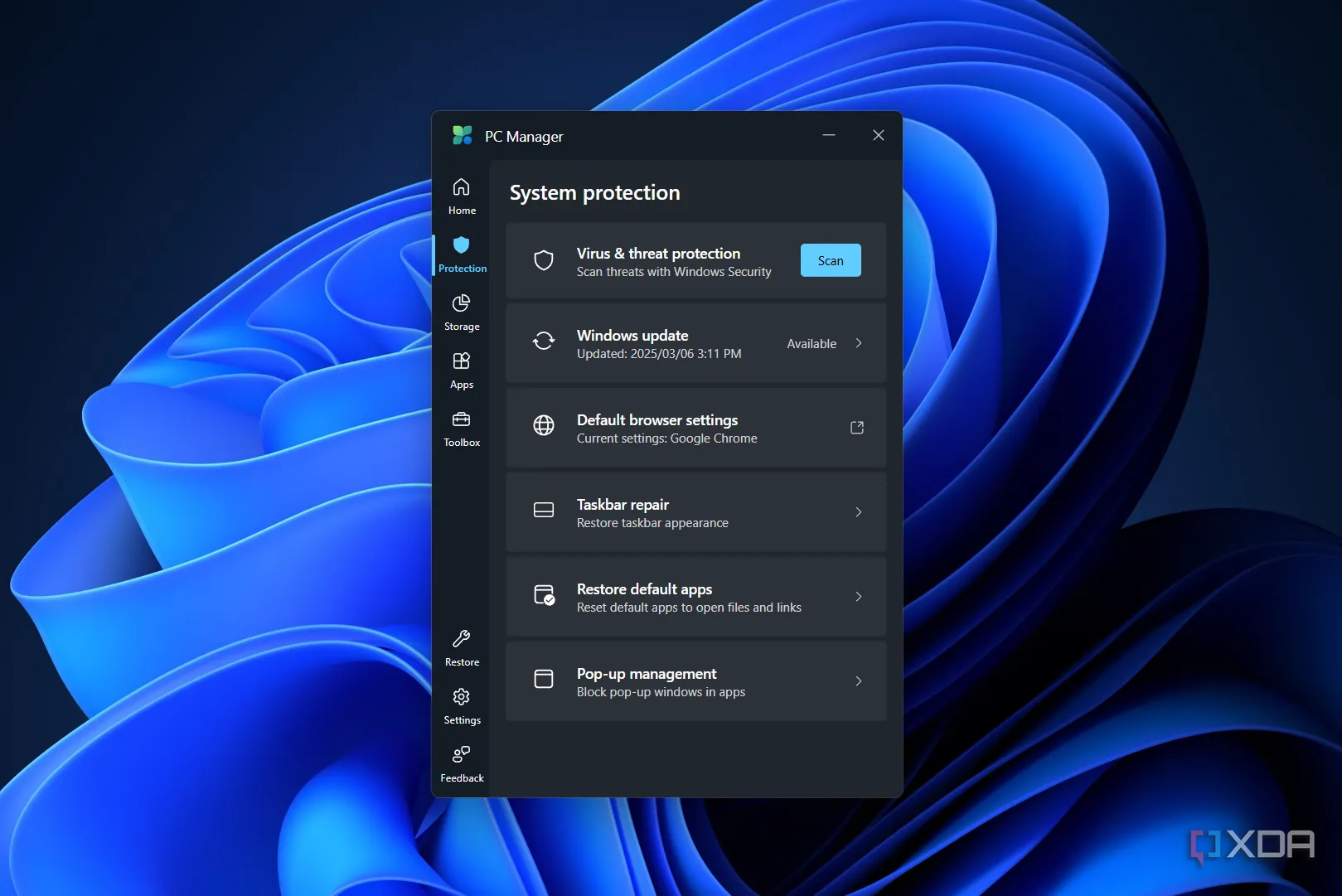 Các tùy chọn trong mục Bảo vệ Hệ thống của Microsoft PC Manager, tập trung vào khôi phục cài đặt
Các tùy chọn trong mục Bảo vệ Hệ thống của Microsoft PC Manager, tập trung vào khôi phục cài đặt
Tôi đã kỳ vọng tính năng Bảo vệ Hệ thống (System protection) của PC Manager sẽ bao gồm các phím tắt đến các tính năng bảo mật quan trọng của Windows, tương tự như menu “Bảo mật trong nháy mắt” (Security at a glance) trong Windows Security. Ví dụ, Windows Security cho phép bạn kiểm tra các khía cạnh khác nhau về trạng thái bảo vệ của PC, như bảo vệ virus, bảo vệ tường lửa và bảo mật thiết bị.
Ngược lại, tính năng bảo vệ hệ thống của PC Manager lại tập trung đáng kể vào việc khôi phục cài đặt mặc định. Điều này sẽ có ý nghĩa nếu nó giúp bạn khôi phục Registry sau một chỉnh sửa sai, nhưng thay vào đó, nó lại hướng đến việc giúp bạn khôi phục các ứng dụng mặc định để mở tệp và “sửa chữa” thanh tác vụ để bật lại widget. Nó cũng cho phép bạn chỉnh sửa cài đặt trình duyệt mặc định. Điều này mang lại cảm giác như một lời nhắc nhở để bạn quay trở lại sử dụng các ứng dụng mà Windows muốn bạn dùng, chứ không phải những ứng dụng bạn đã chọn làm mặc định.
Theo tôi, không có tùy chọn nào trong số này thực sự phù hợp với khái niệm “bảo vệ hệ thống”. Trong trường hợp bật lại widget trên thanh tác vụ, nó chỉ làm cho PC của tôi trở nên khó chịu hơn – widget là một trong những tính năng của Windows 11 khiến tôi hối tiếc khi nâng cấp.
2. “Tăng Tốc PC” (PC Boost) Chỉ Mang Lại Hiệu Quả Tạm Thời
Hiệu ứng tăng tốc không bền vững
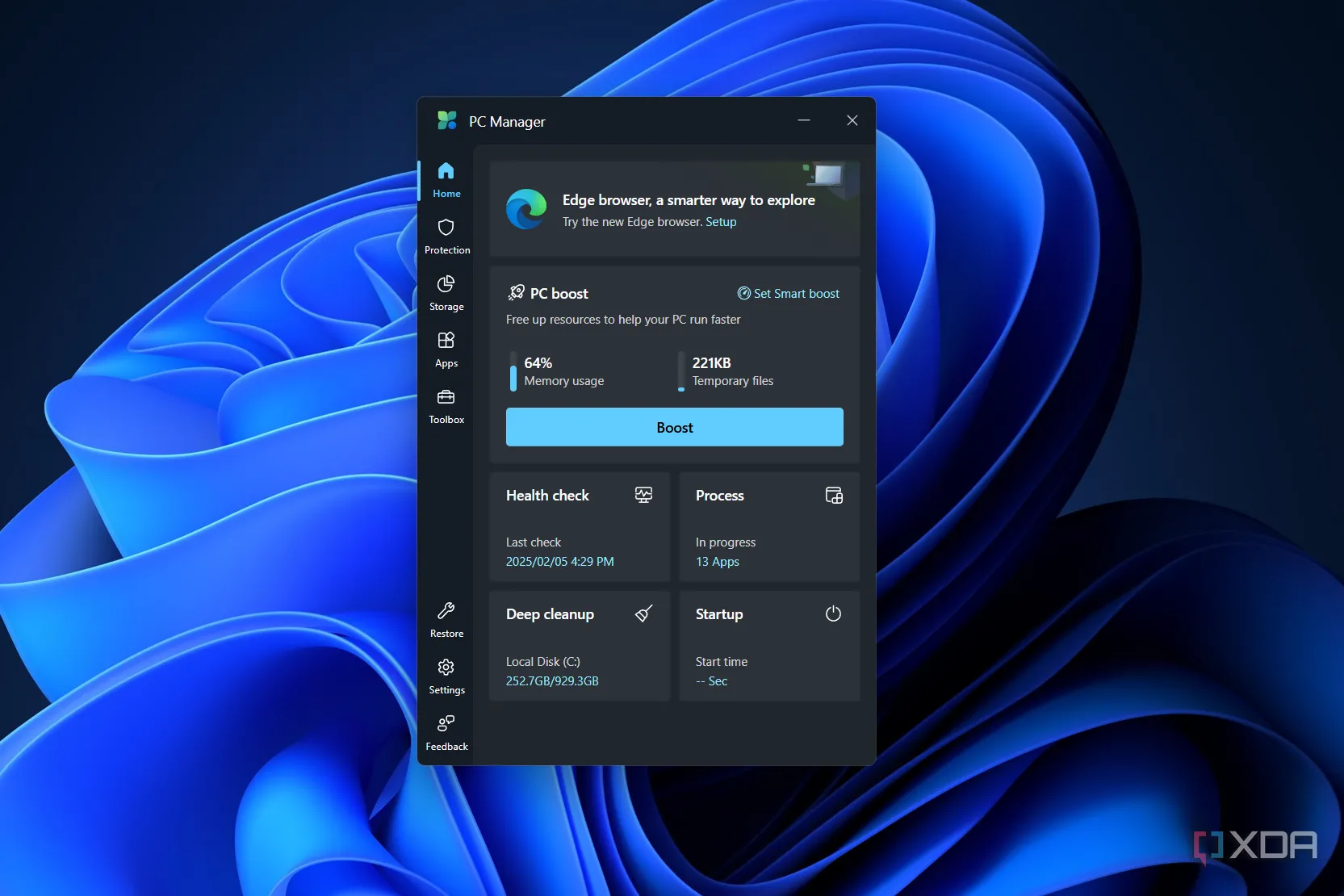 Giao diện công cụ Tăng tốc PC của Microsoft PC Manager hiển thị mức sử dụng tài nguyên cao
Giao diện công cụ Tăng tốc PC của Microsoft PC Manager hiển thị mức sử dụng tài nguyên cao
Trên lý thuyết, tính năng Tăng Tốc PC (PC Boost) có vẻ là một công cụ thực sự hữu ích. Nó hiển thị lượng RAM mà PC của bạn đang sử dụng và dung lượng mà các tệp tạm thời đang chiếm giữ. Sau đó, bạn có thể chọn Boost hệ thống để giải phóng tài nguyên.
Tôi thường có cảm giác rằng nhiều tính năng tăng tốc PC chỉ mang lại hiệu ứng giả dược, khiến bạn cảm thấy mình đang tối ưu hóa PC chỉ bằng một cú nhấp chuột trong khi thực tế chúng không làm được gì đáng kể. Nhưng với PC Boost, tôi biết hiệu quả chỉ là tạm thời dựa trên nhiều lần tôi đã sử dụng công cụ này.
Ví dụ, khi tôi viết bài này, tôi đã sử dụng PC Boost khi mức sử dụng bộ nhớ RAM của tôi đạt 64%. Sử dụng công cụ này đã giảm mức sử dụng xuống 49%. Tuy nhiên, chỉ trong vòng ba phút, con số này đã tăng trở lại 58%. Và trong vòng sáu phút, tôi lại quay về mức sử dụng bộ nhớ 64%. Ngoài việc giảm kích thước các tệp tạm thời một cách không đáng kể, bạn sẽ khó lòng nhận ra mình đã sử dụng tính năng tăng tốc này ngay từ đầu.
1. Quá Nhiều Tính Năng Hướng Về Microsoft Edge
Ứng dụng phớt lờ trình duyệt mặc định của người dùng
PC Manager có một Hộp công cụ (Toolbox) bao gồm nhiều tính năng hệ thống và công cụ web. Điều này khá hữu ích nếu bạn đã mở ứng dụng và muốn truy cập nhanh thư mục ảnh chụp màn hình hoặc ghi âm. Mặc dù không mang tính cách mạng, nhưng chúng giúp bạn tiết kiệm một vài cú nhấp chuột.
Tuy nhiên, khi đến phần Công cụ Web (Web tools), mỗi công cụ đều được thiết kế để mở một tìm kiếm Bing trong Microsoft Edge. Ngoài biểu ngữ Microsoft Edge trên màn hình chính của ứng dụng, điều này mang lại cảm giác như một nỗ lực khác để buộc người dùng sử dụng các ứng dụng và dịch vụ của Microsoft. Tôi thậm chí có thể bỏ qua nếu ứng dụng mở các công cụ Bing trong trình duyệt mặc định của tôi, nhưng các công cụ này hoàn toàn bỏ qua cài đặt hệ thống của bạn.
Điều này có thể chỉ là một sự khó chịu nhỏ đối với một số người, nhưng đối với tôi, nó có thể khá gây khó chịu. Tôi có một tiện ích mở rộng chế độ tối trên trình duyệt mặc định của mình vì độ nhạy sáng do chứng đau nửa đầu mãn tính gây ra, vì vậy tôi thực sự không thích Edge mở ra với nền trắng sáng chói nếu tôi nhấp vào một trong các công cụ này. Việc mở một trình duyệt hoàn toàn mới chỉ để tìm kiếm Bing cũng không phải là cách hiệu quả nhất để tận dụng tài nguyên hệ thống của tôi.
Microsoft PC Manager bỏ lỡ nhiều điểm quan trọng
Mặc dù tôi đánh giá cao hầu hết các công cụ lưu trữ trên PC Manager, cũng như cửa sổ quản lý ứng dụng tập trung, nhưng những phần khác của trải nghiệm PC Manager lại không tốt. Tôi đã từng chia sẻ về cảm giác “đấu tranh” với hệ điều hành khi Microsoft cố gắng quảng cáo và bán thêm dịch vụ của họ cho tôi – và một số phần của PC Manager đã làm tăng cảm giác này. Các tính năng thực sự hữu ích của nó bị lu mờ bởi những nhược điểm hoàn toàn có thể tránh được.
Bạn có suy nghĩ gì về Microsoft PC Manager? Bạn có thấy nó hữu ích hay cũng gặp phải những hạn chế tương tự? Hãy chia sẻ ý kiến của bạn trong phần bình luận bên dưới!